
-
远程控制(ultravnc viewer)
大小:2M语言:2M 类别:远程控制系统:WinXP/Win7/Win10
展开

对于远程控制软件来说,最重要的是连接的速度,稳定性,下面给大家带来一款号称速度最快的远程控制软件—UltraVNC,UltraVNC是我见过的最快的远程控制软件,你可以在旅行的时候访问你家里的计算机,处理发现的故障或者一般的网络连接。
安装UltraVNC-102(Server端和Client都需要安装),此安装为傻瓜式操作,一直下一步即可,在此就不在废话
安装完成后,点击"开始"-"UltraVNC",找到"UltraVNC Server",开始Server端的设定,即被访问电脑
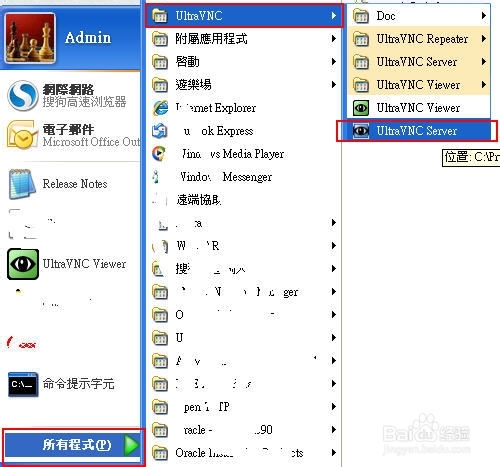
打开后在电脑右下角会看到一个”眼睛“的图标,在此图标上右击选择Admin Properties

在弹出的框内输入找到VNC Password,输入你想设定远程访问的密码,比如123456,然后点击OK

在Client端(访问电脑),上点击"开始"-"UltraVNC",找到“UltraVNC Viewer”,在打开的界面内找到VNC Server,在此框内输入你想访问的电脑IP或名称,然后点击Connect,比如输入:172.16.50.25


在弹出的界面内 输入之前设定的密码,即可看到远程的电脑,并可进行操作
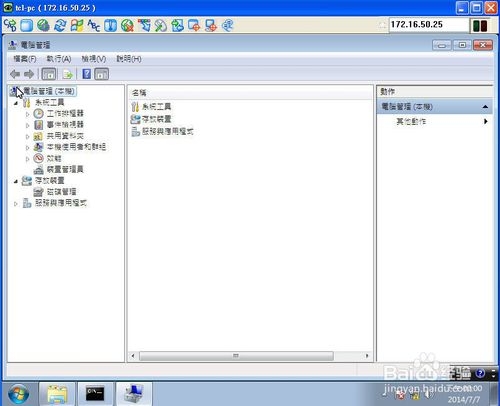
1.下载并解压,将主程序进行安装,之后会得到“Ultr@VNC 服务器(遥控端)”和“Ultr@VNC 查看器”
2.打开服务器,在接收套接字连接中输入连接的密码
3、设置好后,在被控制端的电脑上也安装ultravnc中文版
4、打开“Ultr@VNC 查看器”,输入被控端的计算机名称或者IP地址
5.如果还有其他需要设置,可以点击选项
6.设置完毕后,点击连接按钮,输入刚才的密码即可连接
1.强制只用在接受事件:当客户有任何输入时 (包括滑鼠及键盘) 便会作出更新
2.强制窗口在光标下:滑鼠下的视窗,可以和 foreground-window 同时使用
3.强制全屏:所有视窗,较为浪费 bandwidth,不过资料较为准确
4.强制前景窗口:最上层的视窗,比较用少些 CPU 资源基本上同 full-screen mode 差不多效果
5.强制只用控制窗口:不知道什么用途...... 不过打勾这项较好 ......
6.锁定工作站:当最后客户断线后便会锁死系统 [只限 Windows 2000/XP]
7.注销工作站:当最后客户断线后便会登出系统
1.自动组态/快速选项。
2.「工具列」显示,让你快速存取。无论是早期的 winvnc 或是后来的 RealVNC 都缺少这个东西。
3.内建「图形介面」的「文件传送」功能。允许在客户端和服务器之间,做简易的文件复制。
4.提供 Windows 2000 / XP 高速的「视讯挂钩驱动程序」 (核心模式) ,成功地改进效能,并降低网路连线时的 CPU 活动量。速度简直就是超快。只是「视讯挂钩驱动程序」并非 GPL 方式散布,但仍然是免费的就是了
UltraVNC既是一个客户端也是一个服务器,可以用TCP/IP连接来控制另一台电脑。它可以在W9x/NT/2K/XP在使用,拥有包括自动设置,友好用户界面,全局热键,内部文件传输等功能。除此之外,它还是免费的,速度也非常不错。UltraVNC可能是我见过的最快的远程控制软件。你可以在旅行的时候访问你家里的计算机,处理发现的故障或者一般的网络连接.
远程控制(Remote Control)是指在网络上由一台电脑(主控端Remote/客户端)远距离去控制另一台电脑(被控端Host/服务器端)的技术。大多数人平常接触最多的就是QQ的远程协助了,然后就是办公或黑客们必备的工具。
1、静默服务端,自动接受传入连接;
2、服务端,需要手动点击确认;
3、客户端,察看管理服务端;
4、仅升级模式,将旧版本软件升级。
加载全部内容

有看头监控软件pc版7M11388人在玩小伙伴们是否想让自己家里或者店铺更加的安...
下载
ToDesk远程控制软件3M5958人在玩ToDesk远程控制软件是一款继team...
下载
ToDesk(远程协助软件)官方版3M4062人在玩ToDesk(远程控制软件)是一款极致流...
下载
HNVR视频监控录像软件88.64M4007人在玩HNVR视频监控录像软件是一个免费的支持...
下载
Radmin3.4授权码大全10M3915人在玩这里为大家准备了Radmin34授权码大...
下载
军视监控客户端电脑免费版4.64M2827人在玩月黑风高夜,想要高枕无忧一定是离不开军视...
下载
SkiesKiller极域杀手PC1M2563人在玩SkiesKiller极域杀手PC是一款...
下载
synergy 1.8.7激活码生成器7M2366人在玩Synergy是一个跨平台,开放源码的K...
下载
dameware12中文特别版101M2206人在玩WindowsNT远程控制软件我选择da...
下载
dameware10中文版27M2019人在玩dameware10中文版为用户附汉化补...
下载